Video v žarišču med srečanji v aplikaciji Microsoft Teams
V žarišču videa je podobno pripenjanju videoposnetka vsem v srečanju. Če ste organizator ali predstavitelj, lahko za vse druge izberete največ sedem virov videoposnetkov (vključno s svojim).
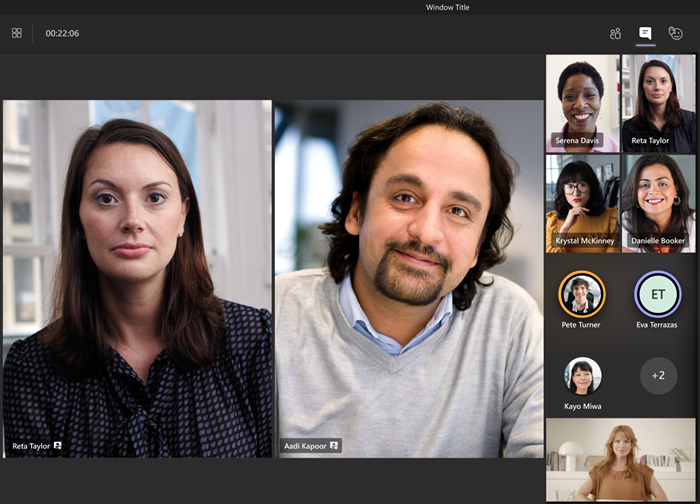
Opomba: Če je vaš pogled nastavljen na »Velika galerija« ali »Način »Skupaj«, ne boste mogli dodati videoposnetka v razdelek »V žarišču«.
Spotlight someone else's video
To lahko naredite na več načinov:
-
Z desno tipko miške kliknite video osebe in v meniju izberite V žarišču


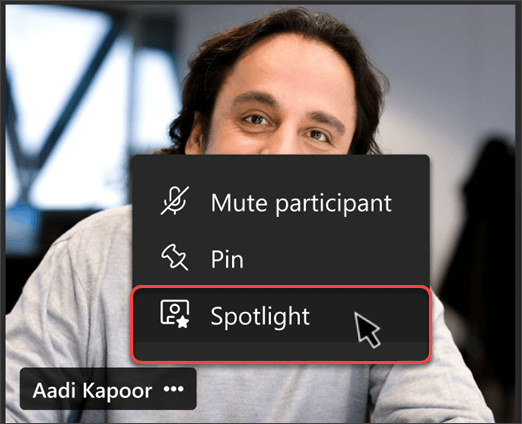
-
Izberite Ljudje


-
Ko želite končati žarišče, znova kliknite z desno tipko miške in izberite Ustavi dodajanje v žarišče

-
Če je v razdelek »V žarišču« več oseb, lahko v razdelku »V žarišču« hkrati ustavite sopomnjenje vseh oseb tako, da v kontrolnikih srečanja izberete Ljudje




V žarišče dodajte svoj videoposnetek
To lahko naredite na dva načina:
-
Premaknite kazalec miške nad video in izberite Več možnosti


-
Izberite Ljudje


Izberite Zapri žarišče 
Če ste organizator srečanja ali predstavitelj, lahko izberete do sedem videov oseb (vključno s svojim), da jih označite za vse udeležence srečanja.
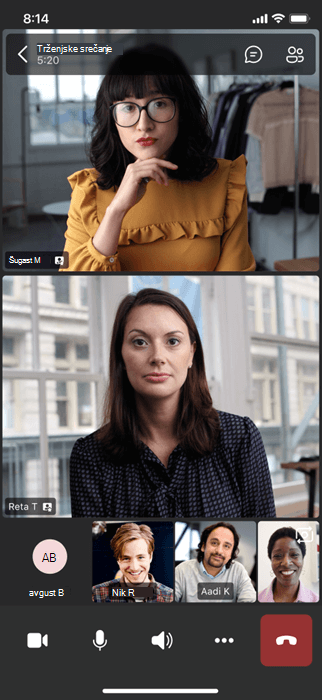
V razdelek »V žarišču« lahko dodate videoposnetek na več načinov:
-
Pritisnite videoposnetek ali sliko profila osebe, ki jo želite dodati v razdelek »V žarišču«, in izberite V žarišču za vse


-
Izberite Več možnosti




Če želite ustaviti funkcijo »V žarišču«, pritisnite video osebe in izberite Ustavi dodajanje v žarišče 
Ko je video nekoga v žarišču srečanja, bo to glavni videoposnetek, ki ga vidite v napravi Surface Hub.
Za zdaj v napravi Surface Hub ne morete zagnati ali zaustaviti osvetlitve v žarišču, toda ko nekdo, ki uporablja namizno aplikacijo, v žarišče v žarišču prikaže video, bo ta videoposnetek v žarišču v napravi Surface Hub, kot je za osebe na namizju ali v prenosni napravi.










